В наше время игровые приставки пользуются большой популярностью среди геймеров всех возрастов. Они позволяют окунуться в увлекательный мир виртуальной реальности и насладиться безграничными возможностями игровой индустрии. Одной из самых популярных и качественных приставок является Xbox, разработанный компанией Microsoft. Чтобы полностью насладиться игровым процессом, необходимо правильно подключить приставку к телевизору. В данной статье мы расскажем вам, как подключить Xbox к телевизору Samsung и дадим несколько полезных советов.
Перед тем, как приступить к подключению, важно убедиться, что у вас имеются все необходимые кабели и аксессуары. Для подключения Xbox к телевизору Samsung вам потребуется HDMI-кабель, который обеспечивает высококачественную передачу видео и звука. Кроме того, убедитесь, что у вас есть контроллер Xbox, который понадобится для управления приставкой.
Подключение Xbox к телевизору Samsung очень простое. Вставьте один конец HDMI-кабеля в порт HDMI на задней или боковой панели приставки, а другой конец - в HDMI-порт телевизора Samsung. Убедитесь, что оба конца кабеля тщательно и надежно подключены. Затем, с помощью пульта дистанционного управления телевизором, выберите источник сигнала HDMI, к которому был подключен Xbox. Если все подключено правильно, на экране телевизора должно появиться изображение с приветственным экраном Xbox.
Как подключить Xbox к телевизору Samsung: все шаги и полезные советы

1. Проверьте наличие подходящих входов на вашем телевизоре Samsung. Обычно телевизоры Samsung оснащены несколькими входами HDMI. HDMI - это оптимальный вариант для подключения Xbox и обеспечения высококачественной передачи аудио и видео сигналов.
2. Подключите Xbox к телевизору с помощью HDMI-кабеля. Один конец кабеля подключите к HDMI-порту на задней панели консоли Xbox, а другой конец - к HDMI-порту вашего телевизора Samsung.
3. Убедитесь, что телевизор и Xbox включены. Переключите телевизор на соответствующий вход HDMI, используя пульт дистанционного управления. В зависимости от модели телевизора этот вход может называться HDMI1, HDMI2 и т.д. Убедитесь, что выбран правильный вход, так как у вас может быть несколько HDMI-портов.
4. Настройте параметры отображения на телевизоре. Вы можете выбрать разрешение и формат экрана, которые наиболее соответствуют вашему предпочтению. Обычно параметры отображения можно настроить в меню телевизора.
5. Установите соответствующие звуковые настройки. В зависимости от ваших предпочтений, вы можете настроить звук через телевизор или подключить аудиосистему или наушники напрямую к консоли Xbox.
Теперь у вас есть полностью функционирующее подключение Xbox к телевизору Samsung. Вы можете наслаждаться играми и развлечениями на большом экране с потрясающим качеством изображения и звука. Не забудьте настроить и оптимизировать параметры игры на Xbox, чтобы получить максимальное удовольствие от игрового процесса.
Полезные советы:
- Если у вас возникли проблемы с подключением или настройкой, обратитесь к руководству пользователя вашего телевизора Samsung и Xbox. Там вы найдете дополнительные инструкции и рекомендации.
- Если у вас есть возможность, используйте HDMI-кабель высокого качества, чтобы обеспечить наилучшую передачу сигнала и избежать возможных проблем с качеством изображения и звука.
- Проверьте, есть ли обновления программного обеспечения для вашего телевизора Samsung и Xbox. Установка последних обновлений может помочь решить проблемы и дать вам доступ к новым функциям и улучшениям.
Следуя этим простым шагам и советам, вы можете легко подключить Xbox к телевизору Samsung и наслаждаться игровым процессом на большом экране. Не забудьте настроить параметры игры и наслаждаться высококачественным изображением и звуком!
Шаг 1: Проверка совместимости устройств

Перед тем, как подключить Xbox к телевизору Samsung, необходимо убедиться в совместимости этих устройств. Убедитесь, что ваш телевизор Samsung поддерживает подключение игровых приставок и имеет соответствующие порты.
Прежде всего, проверьте наличие порта HDMI на вашем телевизоре. Подавляющее большинство современных моделей Samsung оборудованы портом HDMI, который является стандартным способом подключения Xbox. Однако старые модели телевизоров могут не иметь HDMI порта или иметь только версию HDMI 1.4, которая не поддерживает некоторые возможности Xbox, такие как HDR.
Также обратите внимание на разрешение и поддерживаемые частоты обновления вашего телевизора. Xbox One X и Xbox Series X поддерживают разрешение 4K и частоту обновления 60 Гц или 120 Гц в зависимости от настроек. Убедитесь, что ваш телевизор поддерживает эти характеристики.
Если ваш телевизор не оборудован портом HDMI или не поддерживает требуемое разрешение и частоту обновления, возможно, вам потребуется использовать адаптеры или другие технические решения.
Шаг 2: Подготовка телевизора Samsung к подключению Xbox
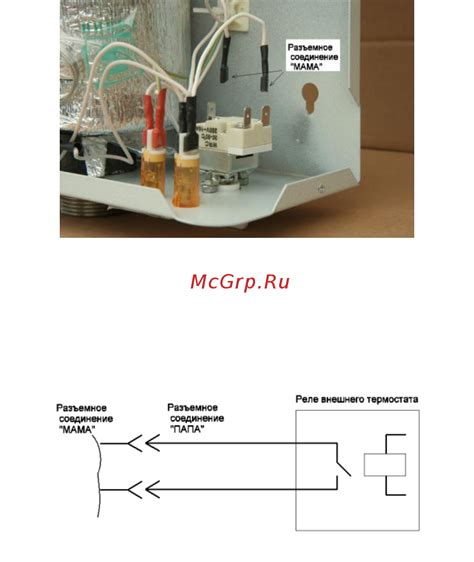
Перед тем как приступить к подключению Xbox к телевизору Samsung, необходимо выполнить несколько подготовительных действий. В этом шаге мы рассмотрим основные настройки, которые помогут вам получить наилучшее качество изображения и звука.
1. Убедитесь, что ваш телевизор Samsung и Xbox находятся в одной комнате и расположены на достаточном расстоянии друг от друга для установления соединения.
2. Проверьте, что у вас есть все необходимые кабели для подключения. Для подключения Xbox к телевизору понадобятся HDMI-кабель и возможно аудио кабели для звука.
3. Если у вас имеется звуковая система или аудиосистема, которую вы планируете использовать совместно с Xbox и телевизором Samsung, подготовьте необходимые кабели и настройте соответствующие параметры на всех устройствах. Это поможет настроить правильное взаимодействие между телевизором, Xbox и звуковой системой.
4. Проверьте настройки вашего телевизора Samsung. Убедитесь, что разрешение экрана настроено на максимально возможное значение для вашего телевизора. Это поможет получить наилучшее качество изображения при подключении Xbox.
5. Если у вас есть возможность, обновите прошивку вашего телевизора Samsung. В некоторых случаях обновление прошивки может улучшить совместимость с Xbox и добавить новые функции.
6. Проверьте наличие свободного HDMI-порта на вашем телевизоре Samsung. Обычно порты HDMI обозначены специальным символом и располагаются на задней или боковой панели телевизора. Если все порты HDMI заняты, вам придется освободить один из них, отключив другое устройство.
Выполняя все эти шаги, вы гарантируете успешное подключение Xbox к телевизору Samsung и получение качественного игрового и развлекательного опыта.
Шаг 3: Подключение Xbox к телевизору Samsung по HDMI

Качественная передача видео и звука между Xbox и телевизором Samsung возможна через использование порта HDMI. Пожалуйста, следуйте инструкциям ниже, чтобы правильно подключить устройства:
Шаг 1: Найдите порт HDMI на задней панели вашего телевизора Samsung. Обычно он имеет надпись "HDMI".
Шаг 2: Возьмите HDMI-кабель и подключите один из его концов к порту HDMI на задней панели телевизора.
Шаг 3: Подключите другой конец HDMI-кабеля к порту HDMI на задней панели Xbox.
Шаг 4: Включите телевизор Samsung и выберите правильный источник входного сигнала. Нажмите на кнопку "Источник" на пульте дистанционного управления, чтобы открыть меню входных источников. Используйте стрелки на пульте управления, чтобы выбрать соответствующий HDMI-порт, к которому вы подключили Xbox.
Шаг 5: Переключите Xbox в режим работы и наслаждайтесь игрой на большом экране вашего телевизора Samsung!
Примечание: Если у вас есть дополнительные настройки видео и звука на вашем Xbox или телевизоре Samsung, убедитесь, что они правильно настроены для оптимальной работы.
Шаг 4: Настройка параметров телевизора и Xbox для оптимального качества
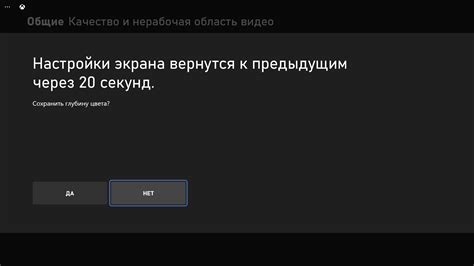
После успешного подключения Xbox к телевизору Samsung, важно произвести настройку параметров обоих устройств для достижения оптимального качества воспроизведения игр и контента.
Настройка телевизора:
1. Откройте меню на телевизоре Samsung, нажав кнопку "Меню" на пульте.
2. В настройках выберите пункт "Изображение" или "Настройки экрана".
3. Настройте яркость, контрастность, насыщенность и резкость изображения в соответствии с вашими предпочтениями. Рекомендуется выбирать настройки, которые создают яркое и четкое изображение без излишней насыщенности цветов.
4. Проверьте, что функция "Разрешение" установлена на максимально возможное значение в соответствии с возможностями вашего телевизора.
5. Если ваш телевизор поддерживает функцию HDR (High Dynamic Range), убедитесь, что она включена для достижения более яркого и детализированного изображения.
6. Сохраните все изменения и закройте меню на телевизоре.
Настройка Xbox:
1. Включите Xbox и нажмите кнопку Xbox на беспроводном контроллере для открытия Главного меню Xbox.
2. Выберите пункт "Настройки" в Главном меню.
3. В меню "Настройки" выберите пункт "Дисплей и звук".
4. В разделе "Видео" выберите разрешение, которое поддерживается вашим телевизором. Обратите внимание, что некоторые телевизоры могут поддерживать разрешение 4K, HDR и другие дополнительные функции.
5. Если ваш телевизор поддерживает функцию HDR, установите переключатель "HDR" в положение "Включено".
6. Если ваш телевизор поддерживает функцию Freesync или VRR (Variable Refresh Rate), установите переключатель "Freesync" в положение "Включено" для плавной смены кадров в играх.
7. Проверьте настройки звука и убедитесь, что вы выбрали те параметры, которые соответствуют подключенной акустической системе или наушникам.
8. Сохраните все изменения и закройте меню на Xbox.
После настройки параметров телевизора и Xbox для оптимального качества, вы можете наслаждаться играми и другим контентом на Xbox, получая максимальное удовольствие от процесса игры и высокого качества изображения.
Шаг 5: Решение возможных проблем и рекомендации по использованию
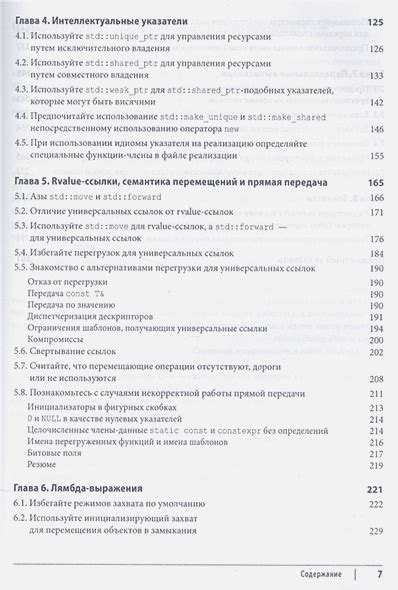
Не всегда подключение Xbox к телевизору Samsung может проходить гладко и без проблем. В этом разделе мы рассмотрим часто встречающиеся проблемы и предоставим рекомендации по их решению.
Проблема №1: Отсутствие сигнала на телевизоре
Если на телевизоре отображается сообщение "No signal" или появляется черный экран при попытке подключить Xbox, проверьте следующие моменты:
- Убедитесь, что все кабели правильно подключены и надежно закреплены;
- Проверьте, включен ли ваш телевизор и находится ли он в режиме входа соответствующего HDMI-порта, к которому подключен Xbox;
- Попробуйте использовать другой HDMI-порт на телевизоре;
- При необходимости перезагрузите Xbox и телевизор.
Проблема №2: Низкое качество изображения или нет звука
Если изображение на телевизоре не является четким или отсутствует звук, выполните следующие действия:
- Убедитесь, что HDMI-кабель, которым вы подключили Xbox к телевизору, полностью функционален и не поврежден;
- Проверьте настройки разрешения на вашем Xbox и на телевизоре. Убедитесь, что они совпадают;
- Проверьте, не выключен ли звук на самом телевизоре или настроен на низкую громкость. Убедитесь, что громкость на максимуме;
- Проверьте настройки звука на вашем Xbox. Убедитесь, что они настроены правильно;
- Если у вас есть другое устройство, подключите его к телевизору с помощью того же HDMI-кабеля, чтобы узнать возможно ли причина проблемы в самом Xbox.
Помните, что эти советы предоставлены в общей форме и могут не решить вашу специфическую проблему. Если все вышеперечисленные меры не помогли, рекомендуется обратиться к сервисному центру или технической поддержке Xbox или Samsung для получения дальнейшей помощи и консультации.